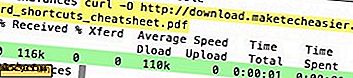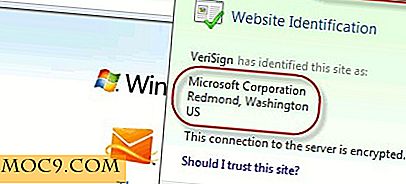ओएस एक्स में पाठ कर्सर ब्लिंक दर कैसे बदलें
आप में से कुछ उस दर को बदलना चाहते हैं जिस पर आपका ओएस एक्स टेक्स्ट कर्सर ब्लिंक हो। डिफ़ॉल्ट यह प्रति सेकंड एक बार झपकी दे रहा है, और इसका मुख्य उद्देश्य आपको सूचित करना है कि कर्सर सक्रिय है ताकि आप जिन अक्षरों को टाइप कर रहे हैं उन्हें देख सकें। हालांकि, अगर ब्लिंक दर आपके लिए बहुत तेज या धीमी है, तो इस दर को बदलने का एक तरीका है।
ऐसा करने के लिए आपको ओएस एक्स में टर्मिनल में "डिफ़ॉल्ट" कमांड का उपयोग करने की आवश्यकता होगी। हमेशा की तरह, हम आपको टर्मिनल में कमांड दर्ज करते समय अत्यधिक सावधानी बरतने की सलाह देते हैं, क्योंकि यदि आप गलत कमांड में प्रवेश करते हैं तो बहुत सारी चीजें गलत हो सकती हैं । सुनिश्चित करें कि आपने नीचे वर्णित सटीक आदेश दर्ज किया है, और कर्सर ब्लिंक मानों को छोड़कर कुछ भी नहीं बदला है। हमने नीचे दिए गए सटीक आदेशों का विस्तृत विवरण दिया है, इसलिए उन्हें जांचें:
ओएस एक्स 10.8 या इससे पहले
यदि आपका मैक ओएस एक्स 10.8 माउंटेन शेर या इससे पहले चल रहा है, तो उस दर को कम / बढ़ाने के लिए निम्न चरणों का पालन करें, जिस पर ओएस एक्स का टेक्स्ट कर्सर आपके मैक पर ब्लिंक होता है:
1. स्पॉटलाइट के साथ या "एप्लिकेशन -> उपयोगिताओं" पर नेविगेट करके अपने मैक पर टर्मिनल खोलें।
2. अपने मैक में निम्न आदेश में दर्ज करें। ब्लिंक अवधि के मान को बदलें और एंटर दबाएं:
डिफ़ॉल्ट लिखते हैं -g NSTextInsertionPointBlinkPeriod -float 1000

उपरोक्त आदेश में, जिस मान पर कर्सर ब्लिंक होता है वह मिलीसेकंड में होता है। 1000 का मतलब 1 सेकंड है। इस पर निर्भर करता है कि क्या आप तेज या धीमी गति से झपकी दर चाहते हैं, या तो अपने कर्सर को तेजी से झपकी देने के लिए या इस मान को बढ़ाने के लिए इस मान को कम करें ताकि आपके कर्सर को धीमा कर सकें।
ओएस एक्स 10.9 या बाद में
यदि आप ओएस एक्स 10.9 या बाद में चल रहे हैं, तो आपको टर्मिनल में प्रवेश करने की आवश्यकता कम होगी। ओएस एक्स को बताते हुए एक सिंगल कमांड के बजाए प्रत्येक कर्सर ब्लिंक के बीच कितना अंतराल होना चाहिए, ऐप्पल के पास ऑफ और बार के लिए अलग-अलग सेटिंग्स हैं। यह आपको कर्सर को असमान होने और समय पर बेहतर अनुकूलन की अनुमति देता है।
कर्सर क्रमशः चालू और बंद रहता है यह समायोजित करने के लिए टर्मिनल में निम्न दो आदेश (अलग से) दर्ज करें:
डिफ़ॉल्ट लिखते हैं -g NSTextInsertionPointBlinkPeriodOn -float 200 डिफ़ॉल्ट लिखते हैं -g NSTextInsertionPointBlinkPeriodOff -float 200


आप TextEdit जैसे एप्लिकेशन खोलकर इन परिवर्तनों का परीक्षण कर सकते हैं और देख सकते हैं कि टेक्स्ट कर्सर ब्लिंक की दर टर्मिनल में आपके द्वारा दर्ज किए गए मान में बदल गई है या नहीं। यह भी ध्यान रखें कि यह केवल उन अनुप्रयोगों और टेक्स्ट फ़ील्ड के लिए काम करेगा जो ऐप्पल के टेक्स्ट व्यू कोडिंग ऑब्जेक्ट्स के साथ कोड किए गए हैं, इसलिए वैकल्पिक टेक्स्ट हैंडलिंग रूटीन का उपयोग करने वाले प्रोग्राम ब्लिंक दर में कोई अंतर नहीं दिखा सकते हैं।
उपरोक्त आदेशों में मान भी मिलीसेकंड में हैं, ताकि आप उन्हें पसंद कर सकें।
इन परिवर्तनों से पहले जो कुछ भी था, उसे वापस लौटने के लिए आप केवल निम्न आदेशों में टर्मिनल में ओएस एक्स 10.8 या इससे पहले और ओएस एक्स 10.9 या बाद में क्रमशः दर्ज कर सकते हैं:
डिफ़ॉल्ट हटाएं -g NSTextInsertionPointBlinkPeriod

डिफ़ॉल्ट हटाएं -g NSTextInsertionPointBlinkPeriod डिफ़ॉल्ट पर हटाएं -g NSTextInsertionPointBlinkPeriodOff
इन आदेशों को दर्ज करने से उस दर को रीसेट कर दिया जाएगा जिस पर पाठ कर्सर अपने डिफ़ॉल्ट मानों पर वापस आ जाता है जिसे आप फिट के रूप में फिर से संपादित कर सकते हैं।
नीचे दिए गए टिप्पणियाँ अनुभाग में हमें बताएं कि क्या यह ट्यूटोरियल आपके लिए काम करता है या नहीं।